مُلخص قصير: تقوم أدوات تنظيف السجل بإزالة إدخالات السجل القديمة من سجل Windows. حيث يتم ترك هذه الإدخالات من طرف التطبيقات التي تم إلغاء تثبيتها أو تم إنشاؤها بواسطة خدمات Windows الأخرى. فيما يلي قائمة بأفضل 10 أدوات تنظيف السجل المجانية التي يُمكنك استخدامها للحفاظ على سجل Windows أنيقًا ونظيفًا.
لا يقوم نظام التشغيل Windows بتنظيف إدخالات السجل القديمة أو التي لم تعد مطلوبة بشكل تلقائي. لذا تقوم أدوات تنظيف السجل بأخذ هذه المُهمة على عاتقها.
تتمثل المُهمة الأساسية لمُنظّف السجل في أنه يبحث عن إدخالات السجل التي لا فائدة منها ويقوم بحذفها. على سبيل المثال ، إدخالات السجل التي خلفتها التطبيقات التي تم إزالتها. وهذه الإدخالات ليس فقط سببها التطبيقات ، فكل ما تفعله على جهاز الكمبيوتر عمليًا يؤدي إلى إنشاء إدخال في سجل Windows. إذا كنت ترغب في معرفة المزيد ، فإليك مقالة مفصلة حول أساسيات سجل Windows.
هناك الكثير من تطبيقات تنظيف سجل Windows 10 على الويب وتتباهى بقدراتها وتدّعي أنها الأفضل. ومع ذلك ، يُمكن للبعض منها أن يضر أكثر مما ينفع ، وهو ما سنتحدث عنه في نهاية هذا المقال.
ضع في اعتبارك أن استخدام منظف السجل لن يفعل أي عجائب ولن يُعزز أداء جهاز الكمبيوتر الخاص بك. سيقوم فقط بمسح إدخالات السجل غير المرغوب فيها أو التالفة. هذا بعيد المنال ، إليك بعضًا من أفضل تطبيقات تنظيف السجل المجانية لجهاز الكمبيوتر الذي يعمل بنظام Windows 10.

أفضل أدوات تنظيف سجل Windows المجانية
فيما يلي قائمة بأفضل 10 تطبيقات تنظيف سجل Windows المجانية:
1. CCleaner
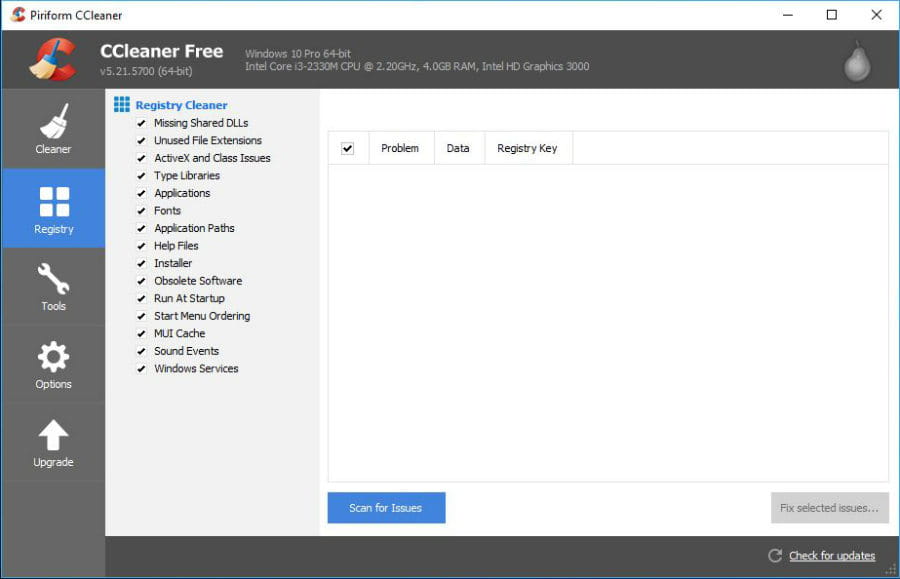
ربما يكون مُنتج Piriform أفضل تطبيق مجاني لتحسين الكمبيوتر استخدمته منذ سنوات. تقوم أداة تنظيف السجل المُضمنة في CCleaner بمعظم المُهمة. تُضيف واجهته الأنيقة والنظيفة الكثير إلى سُهولة الوصول التي تُوفرها أداة تنظيف السجل. يسألك عما إذا كنت تُريد عمل نسخة احتياطية من السجل قبل إجراء أي تغييرات. يأتي CCleaner أيضًا في إصدار مدفوع ولكن الإصدار المجاني سيكون كافياً بالنسبة لك.
يُوفر CCleaner Professional ، الإصدار المدفوع ، التنظيف التلقائي لسجل المُتصفح والمراقبة في الوقت الفعلي ودعم الأولوية. إذا كانت هذه الخيارات تبدو مُفيدة لك ، فيُمكنك الحصول على النسخة المدفوعة. الكل في الكل ، CClearner هو واحد من أفضل تطبيقات تنظيف السجل المجانية لمُستخدمي سطح المكتب.
السعر – مجانًا / 19.95 دولار
تنزيل CCleaner
2. Wise Registry Cleaner
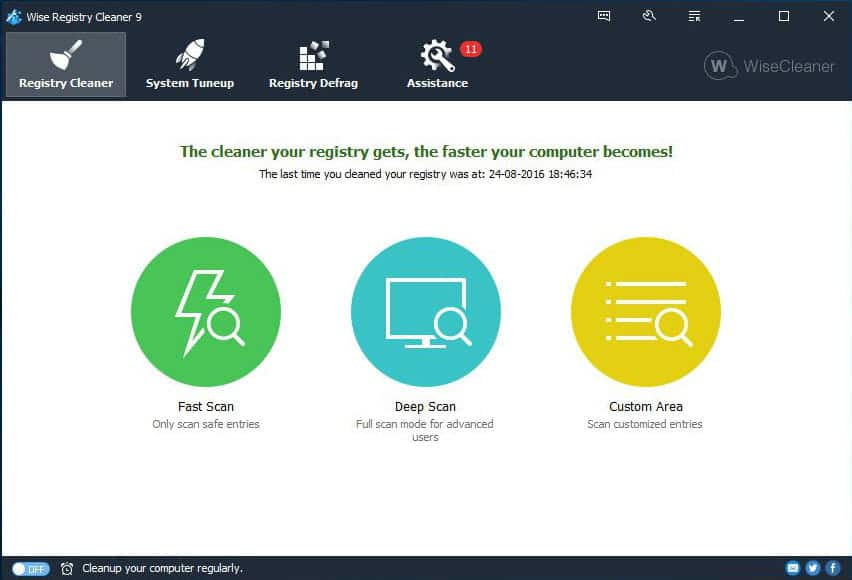
إذا أخذت المظهر المرئي في الاعتبار ، فسأعطي بالتأكيد نقطة إضافية لـ Wise Cleaner مقارنةً بـ CCleaner. ولكن الأمر لا يتعلق فقط بواجهة المستخدم الجذابة بصريًا ، يحتاج مُنظّف سجل Windows 10 إلى إثبات مدى إدارته لإدخالات السجل الخاصة بك.
يتضمن وضعين: الفحص السريع والفحص العميق. شيء واحد أحببته في Wise Cleaner هو العرض المُصنف للأخطاء المُكتشفة ، على عكس CCleaner الذي يعرض الأخطاء بطريقة تشبه أوراق Excel. كما يقوم تلقائيًا بعمل نسخة احتياطية من السجل الخاص بك. يُمكنك أيضًا تشغيل Wise Registry Cleaner من سطر الأوامر. كما أنه يتميز بخيار إلغاء تجزئة السجل.
السعر – مجانًا / 35 دولارًا
تنزيل Wise
3. Auslogics Registry Cleaner
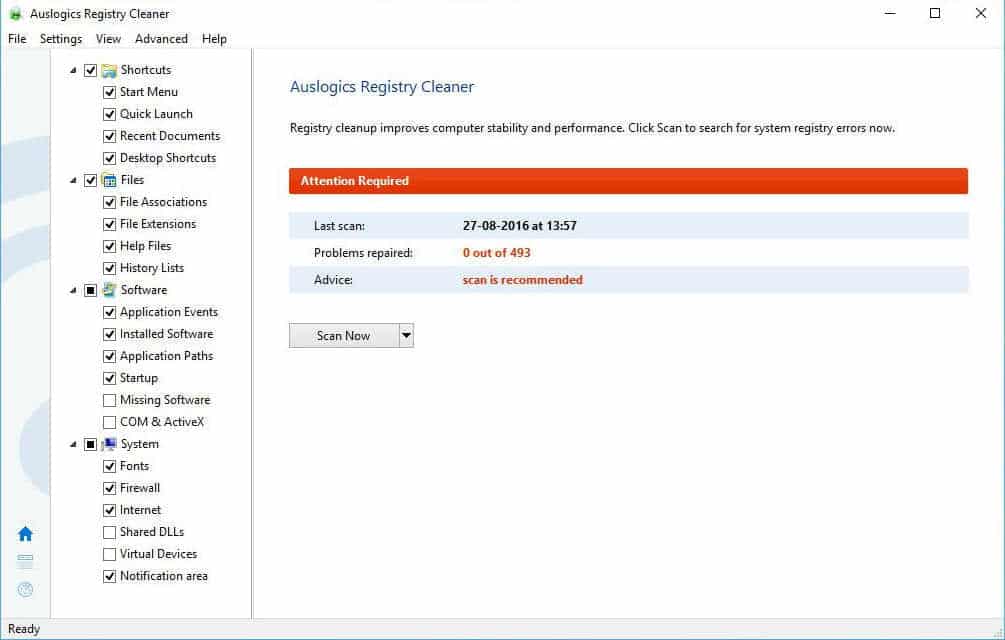
يُقدم أفضل خيار مجاني لتنظيف السجل من Auslogics طريقة عرض مُصنفة في شكل قائمة. يُمكنك تحديد تلك الأخطاء التي تُريد إصلاحها. واجهة Auslogics بسيطة ونظيفة ، ولكنها ليست جذابة بصريًا مثل Wise Cleaner. الميزة البارزة هي أنها تعرض أيضًا خطورة خطأ السجل الذي تمت مواجهته.
كما يقوم أيضًا تلقائيًا بعمل نسخة احتياطية من تغييرات السجل التي يجريها أثناء عملية الإصلاح. إذا كنت تُريد منع النسخ الاحتياطي للسجل ، فانقر فوق الإعدادات وانقر فوق تغييرات النسخ الاحتياطي. يُمكنك الذهاب إلى Rescue Center لعكس التغييرات التي أجراها Auslogics Registry Cleaner.
السعر – مجانًا / 8.95 دولار
تنزيل Auslogics
4. Glarysoft Registry Repair
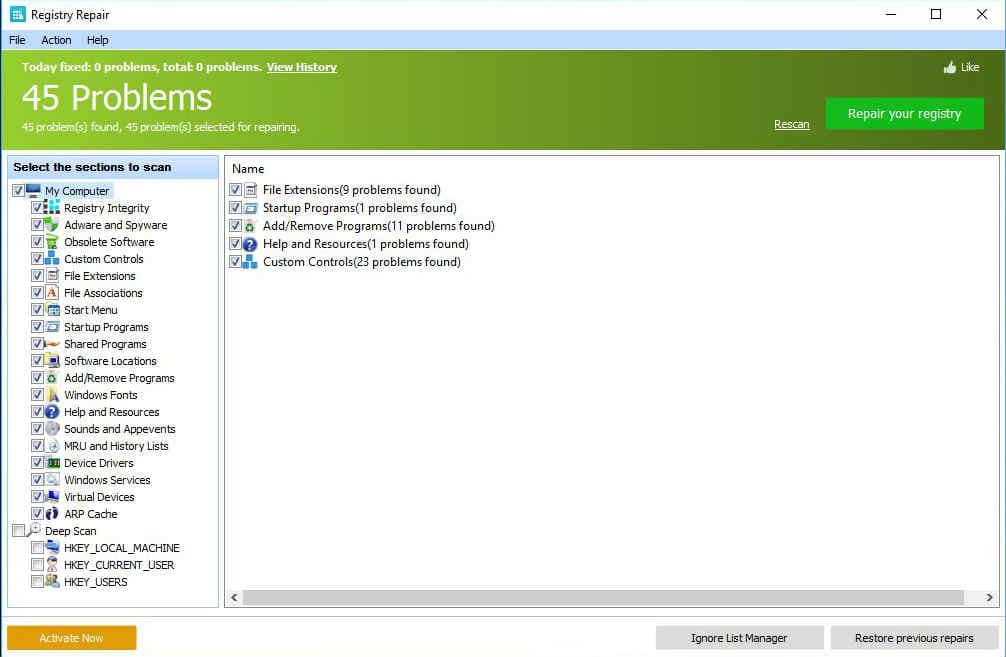
Glarysoft’s Registry Repair هو أيضًا تطبيق مجاني رائع لتنظيف السجل لنظام التشغيل Windows 10. وسيبدأ تلقائيًا عملية فحص السجل بمجرد فتحه. كما يُوفر أيضًا نسخًا احتياطيًا تلقائيًا للسجل قبل إجراء أي تغييرات على سجل Windows مما يمنع نظامك من الوقوع في أي حدث مأساوي. يُمكنك النقر فوق الإجراء لاستعادة الإصلاحات السابقة التي تم إجراؤها من خلال Glarysoft’s Registry Repair.
السعر – مجانًا
تنزيل Glarysoft
5. SlimCleaner Free
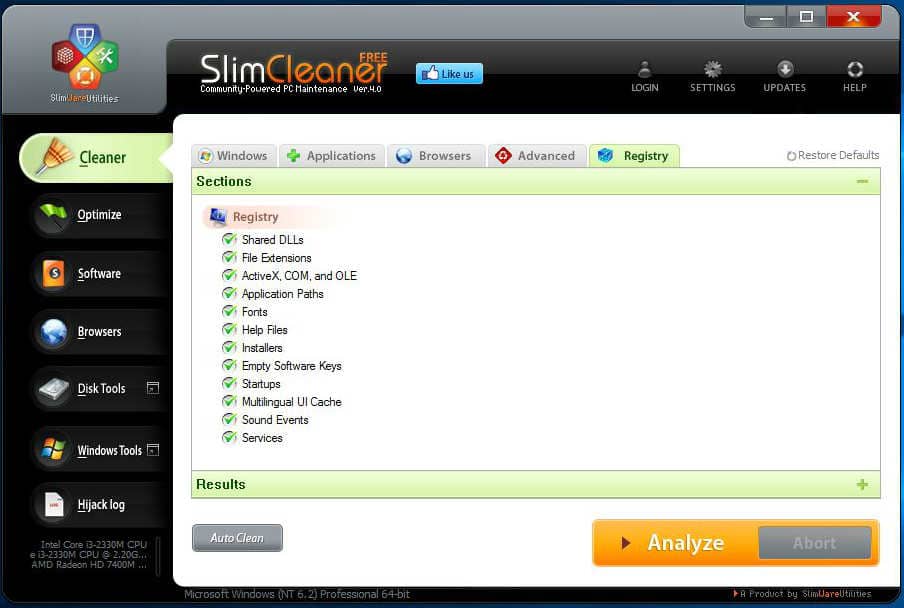
يُوفر الإصدار المجاني من تطبيق تنظيف السجل SlimCleaner بعض الوظائف الرائعة. تُوفر أداة التنظيف الخاصة به حلاً شاملاً لجميع أنواع إعدادات التنظيف لجهازك. لكن هذا يضيف أيضًا بعض الصعوبة. على سبيل المثال ، إذا كنت تحتاج فقط إلى تنظيف السجل ، فستحتاج إلى إلغاء تحديد جميع مربعات الاختيار الموجودة في جميع علامات التبويب الأخرى. على الجانب المُشرق ، ما عليك سوى القيام بذلك مرة واحدة حيث يتذكر مُنظف سجل Windows 10 الإعدادات التي قُمت بتخصيصها بعد ذلك.
السعر – مجانًا / 19.97 دولار
تنزيل SlimCleaner
6. Easy Cleaner
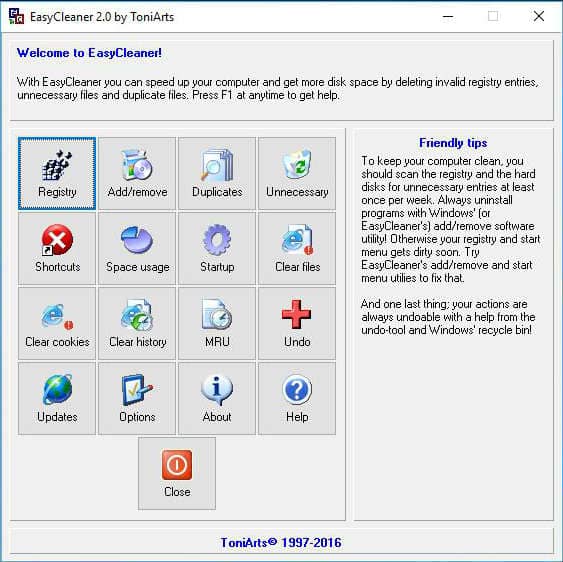
تم إنشاء هذا التطبيق الصغير بواسطة رجل فنلندي يُدعى توني هيلينيوس. يحتوي Easy Cleaner على خيارات رسومات بسيطة بخلاف مُنظف السجل. لم يتم تحديث المظهر المرئي للتطبيق كثيرًا منذ إطلاقه في 2005. كما يسمح لك بالعثور على الملفات المُكررة والاختصارات الفارغة التي لا تُشير إلى أي مسار.
السعر – مجانًا / 35 دولارًا
تنزيل Easy Cleaner
7. Argente Registry Cleaner
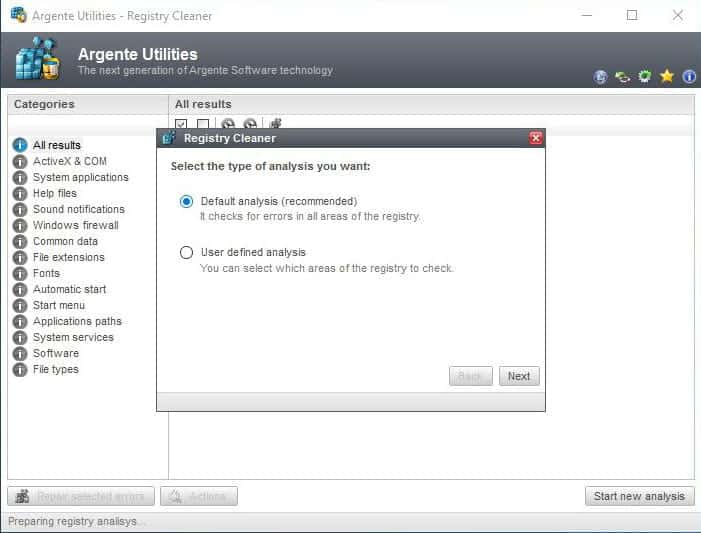
في الاختبارات التي أجريتها ، استغرق منُظف السجل المجاني من قبل Argente Utilities وقتًا أطول في الفحص مقارنةً بأي منظف سجل آخر. يتضمن واجهة قائمة على المُعالج تُتيح لك اختيار فئات الفحص يدويًا أو تلقائيًا.
الواجهة ليست جذابة للغاية. يُمكنك التراجع عن التغييرات التي تم إجراؤها على السجل كما أنه يُوفر خيار التنظيف التلقائي الذي سيهتم بالسجل الخاص بك دون أي تدخل منك. كما أنه مُتوفر كنسخة محمولة. في صفحة التنزيلات ، يُمكنك إما الانتقال إلى Argente Utilities أو Registry Cleaner فقط.
السعر – مجانًا
تنزيل Argente
8. Eusing Free Registry Cleaner
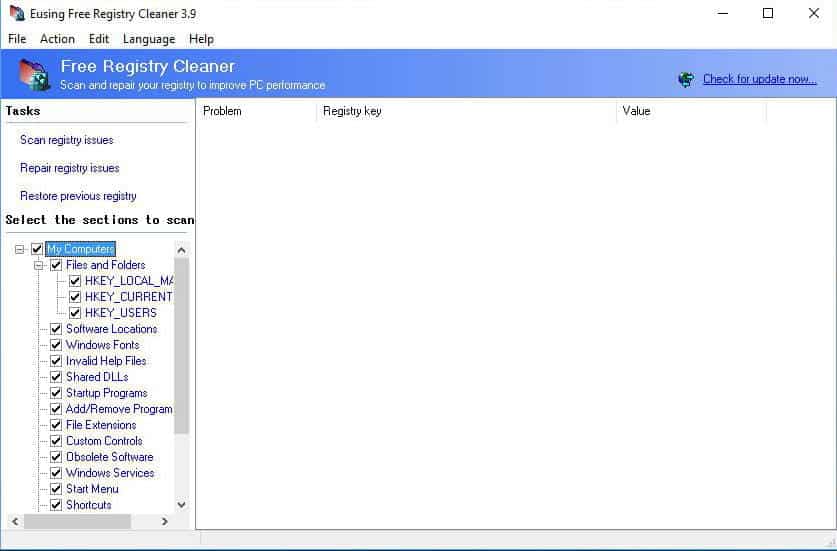
أول شيء ستُلاحظه حول مُنظف السجل هذا هو اسمه. الأمر مُختلف تمامًا. يُقدم التطبيق الذي يبدو قبيحًا إلى حد ما خيار تنظيف السجل وإصلاحه فقط. كما أن لديه خيارًا لاستعادة التغييرات التي تم إجراؤها على السجل في حالة حدوث أي خطأ.
السعر – مجانًا
تنزيل Eusing Free
9. WinUtilties Registry Cleaner
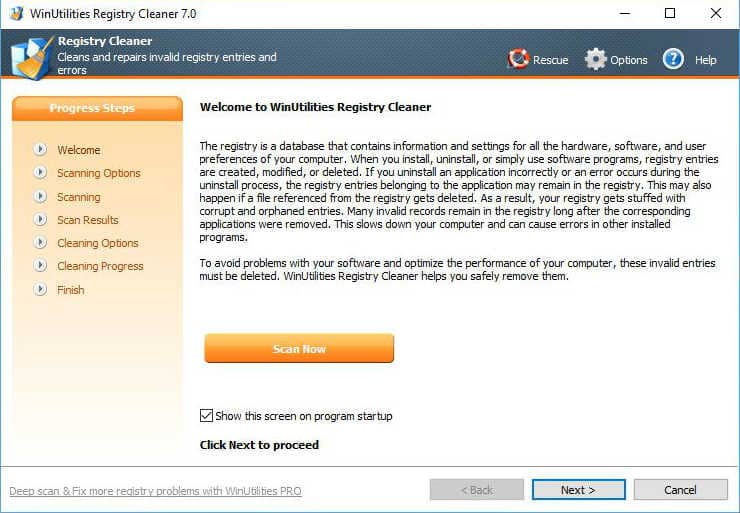
إنه جزء من مجموعة WinUtilities التي طورتها YL Software. مثل خيارات تنظيف السجل المجانية الأخرى في القائمة ، فإنه يُوفر أيضًا إنشاء نقطة استعادة قبل إجراء تغييرات على السجل. هناك مُنظف سجل منفصل يُسمى “ScanMyReg” من قبل الشركة وهو مُتاح كتطبيق مدفوع.
السعر – مجانًا / 18.71 دولار
تنزيل WinUtilties
10. JetClean
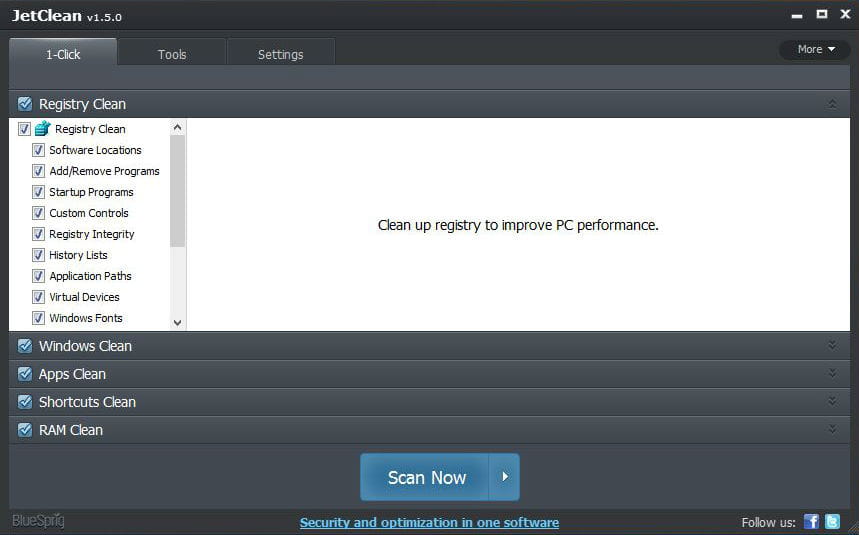
تمكن مُنظف السجل من BlueSprig من الحصول على بعض الشعبية. إنه يُوفر تنظيفًا سريعًا بنقرة واحدة ولديه أيضًا خيار “تنظيف Windows“. إحدى الميزات البارزة لـ JetClean هي أنه يمكنك عمل نسخة محمولة من التطبيق. يُمكنك استخدام خيار Portable في علامة التبويب Tools.
السعر – مجانًا
تنزيل JetClean
كانت هذه أفضل 10 خيارات مجانية ستُساعدك على تنظيف السجل. يُرجى ملاحظة أن هذه الخيارات مجانية. وبالتالي ، قد تتضمن عملية التثبيت الخاصة بها ظهور بعض الإعلانات لتثبيت تطبيقات أخرى أو الترقية إلى الإصدار المدفوع. إذا كان لديك شيء تُضيفه ، فأخبرنا في التعليقات أدناه.
هل أدوات تنظيف السجل ضرورية؟
واحدة من أكبر الخرافات حول أدوات تنظيف السجل هي أنها تُوفر أداءً أفضل لجهاز الكمبيوتر. في حين أنها قد تبدو كذلك في بعض الحالات ، إلا أنه في الغالب هذا مُجرد وهم. كما تقول شركة Malwarebytes بشكل مُناسب تمامًا ، إنها نُسخة حاسوبية من تأثير الدواء الوهمي.
يقوم منظف السجل بتنظيف أي إدخالات غير مرغوب فيها ، ولكن ليس له تأثير كبير على الأداء. من المؤكد أن التنظيف غير الهام لا يستحق المُخاطرة بتثبيت التطبيق الذي قد يأتي مع البرامج الضارة. تعرف على الترقيات التي ستُحسن أداء جهاز الكمبيوتر الخاص بك أكثر؟.







